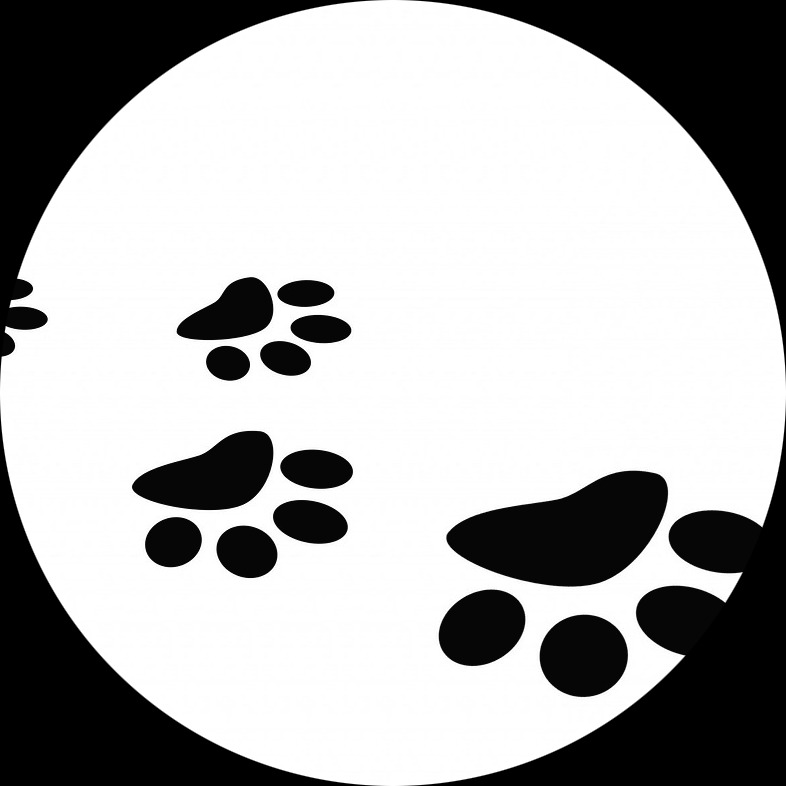DIOMANI
사진 잘 찍는 비법 No.4 : 광각렌즈가 없을 땐 파노라마 본문
호주 여행 갔을 때입니다. 블루마운틴을 방문했는데 어마어마한 풍경이 눈앞에 나타납니다.
세자매 봉을 포함해서 전체를 담고 싶은데 역시나 가지고 간건 고물딱지 똑딱이 시그마 DP1 밖에 없네요.
사진 잘 찍는 비법은 DSLR이 필요한게 아닙니다. 핸드폰으로도 잘 촬영할 수 있습다만 그래도 뭔가 서운합니다.
환산화각이 풀프레임 28mm 정도 되는데도 블루마운틴의 멋진 전경을 담을 수가 없었습니다.
여행갈때 많이 추천하는 렌즈를 보면 보통 16-35 정도 되는 광각 줌 렌즈를 추천합니다.
좋기는 한데 크고 무겁습니다.
저의 여행 철칙 중 하나가 가볍게 가자입니다.
그러다 보니 보통 단렌즈 하나 가져가거나 똑딱이 하나 가져가는 경우가 많습니다.
핸드폰으로만 찍고 오는 경우도 많이 있습니다.
그럼에도 가끔 "광각을 가져올껄..." 하는 생각이 들때가 있습니다.
이럴때 쓰라고 있는게 포토샵입니다.
포토샵의 능력을 믿고 사진을 찍어봤습니다.
아래 사진이 5장을 합성해서 파노라마로 만든 사진입니다. 10757X4883의 사이즈에 용량만 150Gb 정도 됩니다.
이정도면 대략 10mm 이하의 정도의 광각이 있어야 찍을 수 있는 풍경입니다.
카메라를 세로로 놓고 왼쪽부터 피사체가 중첩 되도록 촬영을 합니다.
오른쪽 까지 가는데 5장 촬영을 했습니다.
파노라마를 촬영할 팁하나!
활영전 렌즈 뚜껑 닫고 촬영후 렌즈 뚜껑 닫고 촬영해 놓으면 파노라마로 촬영한 사진을 쉽게 찾을 수 있습니다.
영화 촬영할 때 딱딱이를 쓰는 것과 같습니다.
사진을 왼쪽에서오른쪽으로 피사체가 겹치도록 촬영합니다.
사진 후보정은 필요 없습니다.
다 합치고 난다음 손을대야 자연스럽습니다.
포토샵으로 한장 씩 불러오는게 아니라 화면에 보이듯 Photomerge로 파일을 불러와야 합니다.
Photomerge를 선택하면 Browse 버튼을 눌러 사진들을 불러옵니다.
이번 사진은 총 5장입니다.
다양한 옵션을 선택할 수 있는데 광각렌즈나 개방에서 촬영했을경우 Vignette Removal을 선택하면 비네팅 때문에 각 사진의 경계에 층이지는걸 좀 막을 수 있습니다.
건물 사진을 찍은 경우 사진 촬영시 제2주점이 고정되어 있어야 왜곡을 피할 수 있는데 삼각대 없이 촬영하면 왔다갔다 하기 때문에 파노라마로 합성하면 건물들이 울어버리는 경우가 있습니다.
이런경우 Geometric Distortion Correction을 선택하면 얼마간 보정이 됩니다.
컴퓨터가 후저서 포토샵이 고생합니다.
한참을 지혼자 열내며 작업하고 있습니다.
각 사진별 연결고리를 찾아서 한장으로 만드는 작업입니다.
계산하는 양이 만만치 않을겁니다. ㅋ
어느 정도 시간이 지나면 포토샵이 만들어 놓은 파노라마 사진을 볼 수 있습니다.
이걸 적당히 크롭을 해서 쓰시면 됩니다. 근데 아쉬운게 있네요.
구도가 하늘이 많이 나왔으면 좋겠는데 하늘부분이 너무 모자랍니다.
이것도 포토샵의 놀라운 기능이 있습니다.
어느 정도 빈공간이 생겨도 최대한 하늘을 살려봅니다.
크롭을 한 후 JPG로 저장을 합니다.
JPG로 저장한 파노라마사진을 불러왔습니다.
하늘을 최대한 넓게 잡았는데 군데군데 빈칸이 보입니다.
위 사진에 점선으로 잡혀있는 부분입니다.
포토샵 툴로 빈공간을 선택합니다.
Fill 메뉴 중 Contet-Aware 옵션을 선택합니다.
사진 이미지 다룰때 잘 써먹는 옵션입니다.
풍경사진에 지나가는 사람도 간단히 지울 수 있는 아주 편리한 기능입니다.
아주 간단한 Content-Aware 옵션의 활용
없던 공간에 구름과 하늘이 채워졌습니다. 뭐 사기수준입니다. ㅋ
장축 10757이나 되는 큰 파노라마 사진이 완성 되었습니다.
이제 나머지는 제가 좋아하는 색감으로 후보정을 좀 했습니다.
후보정은 그때 봤던 그 느낌을 최대한 살려 봤습니다.
작업시간은 10분 정도 걸리는데 괜찮은 스크린샷 뽑아 내느라 30분정도 걸렸네요.
이것도 어렵다면 아주 쉬운 방법이 있습니다.
파노라마가 지원되는 카메라를 구입하시면 됩니다.